Excel - ийн тухай
Excel –ийн файлыг ном (book) гэж нэрлэдэг. Нэг ном дотор таны машины санах ойн боломжоос хамааран хичнээн ч хуудас байж болно. Хуудсууд нь ажлын болон диаграмын хуудаст хуваагдана. Ажлын хуудас (sheet) гэдэг нь мөр баганаас бүрдсэн ердийн электрон хүснэгт юм. Харин диаграм гэдэг нь нэг диаграм агуулсан тусгай хуудас юм.
Гэхдээ хэрэглэгч нь ихэнхдээ ажлын хуудастай голлон ажилладаг. Excel 2007 гарах хүртэл хуудасны мөрийг 1 ээс 65536 хүртэлх тоогоор харин баганыг A үсгээс (1-р багана) IV (256-р багана) дугаарлаж байсан. Excel 2007 хувилбарт нэг хуудаст байх мөр болон баганы тоо нь маш их болсон. Excel 2007-гийн хуудас 1048576 хүртэлх мөр, 16384 хүртэлх баганатай байж болно. Өөрөөр хэлбэл мөрийг 1 ээс 1048576 хүртэлх тоогоор харин баганыг A үсгээс XFD хүртэл дугаарлаж болно гэсэн үг.
Мөр болон баганы огтлолцол нь нүд (cell)-ийг үүсгэнэ. Нүдэнд түүний хаягаар (харгалзаж байгаа мөр баганы дугаараар) хандана.
Жишээ нь хуудасны зүүн дээд нүдний хаяг A1 байхад баруун доод нүд буюу сүүлийн нүдний хаяг нь XFD1048576 байна.
Томьёо
Excel хүснэгтийн нүд нь текст, тоо, томьёо зэргийг агуулна. Тоо текстийн хувьд бол ойлгомжтой боловч томьёоны хувьд бага зэрэг нарийн асуудал юм. Томьёоны тусламжтайгаар Excel-д тухайн нүдэнд өөр нүдэнд байгаа өгөгдлүүдээс үндэслэн тооцоо хийх боломжтой болдог. Томьёонд стандарт арифметикийн үйлдлүүдээс гадна Excel –ийн дотоод функцуудыг ашиглаж болно.
Идэвхитэй нүд ба хэсэг
Excel –ийн хүснэгтийн аль нэг нүд нь идэвхитэй нүд байна. Энэ нүдний хүрээ нь бусдаасаа тодорч харагдахаас гадна томьёоны мөрөнд агуулга нь гардаг. Нүдийг сонгоод дараа нь хулганы зүүн товчийг даран чирэлт хийж хэсэг үүсгэн түүнд ямар нэгэн үйлдлийг гүйцэтгэдэг. Хэсэгт ихэнхдээ зэрэгцээ орших нүднүүд ордог боловч бас зэргэлдээ биш нүднүүдээр хэсэг үүсгэж болдог. Ингэхдээ эхлээд нэг хэсгээ сонгоод дараа нь <Ctrl> товчийг даран дараагийн хэсгийг сонгох байдлаар ажиллана.





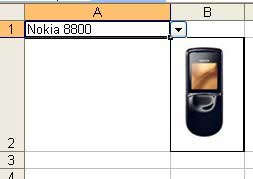
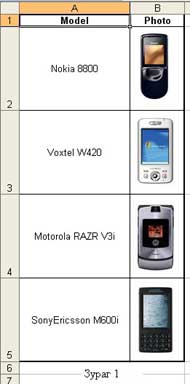
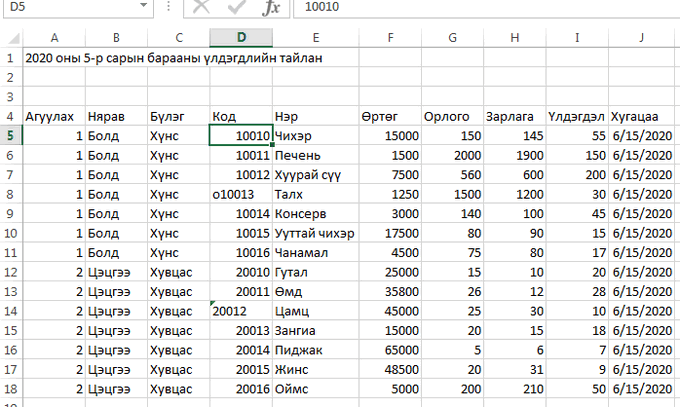
 функцийн тодорхойлогдох мужийг ол.
функцийн тодорхойлогдох мужийг ол. -ийг ол.
-ийг ол.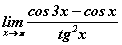 хязгаарыг ол.
хязгаарыг ол.